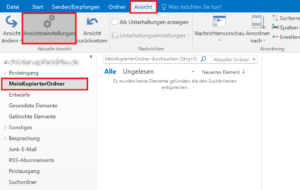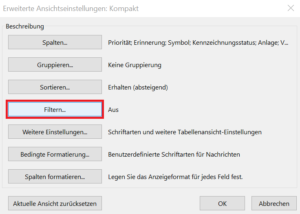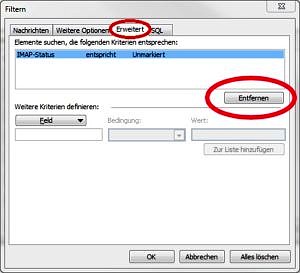Wie behebe ich einen Fehler beim Kopieren von Ordnern in Outlook?
Ausgangslage
Sie haben ein Postfach bei einem beliebigen Provider (z.B. GMX, T-Online, etc.) und zusätzlich ein Exchange-Postfach. Sie wollen nun einen kompletten Ordner mit allen E-Mails aus Ihrem privaten Postfach nach Exchange kopieren oder verschieben.
Wir empfehlen, private und dienstliche Inhalte strikt zu trennen und nicht zu vermischen.
Sie können nun für beide Postfächer in Outlook je ein Konto erstellen. Als Ergebnis haben Sie jetzt in Outlook sowohl die Ordnerstruktur des privaten Postfachs, als auch die Ordnerstruktur des Exchange-Postfachs vorliegen.
Sie haben nun Ordner für Ordner aus Ihrem privaten Postfach in die Exchange-Ordnerstruktur kopiert oder verschoben.
Jetzt stellen Sie wahrscheinlich entsetzt fest, dass Sie zwar die gewünschte Ordnerstruktur im Outlook-Konto sehen, aber keine einzige E-Mail. In der Outlook Web App (OWA) werden die vermissten E-Mails allerdings wie erwartet angezeigt. Nur Outlook selbst zeigt sie nicht an.
Lösung
Der Fehler in der Anzeige von kopierten Ordnern besteht aus einem lokalen Anzeigefilter, der beim Kopieren automatisch angelegt wird und die Darstellung verfälscht. Sie können diesen Filter löschen und sehen dann die komplette Ordnerstruktur mit allen E-Mails.
Zunächst klicken Sie den gewünschten Ordner einmal mit der linken Maustaste an. Danach wählen Sie im Reiter Ansicht den Punkt Ansichtseinstellungen.
Von den Ansichtseinstellungen wählen Sie den Punkt Filtern.
Nun wechseln Sie zum Reiter Erweitert und Sie sehen einen Filter IMAP-Status entspricht Unmarkiert. Diesen klicken Sie mit der linken Maustaste einmal an und klicken danach auf Entfernen.
Danach schließen Sie das Fenster mit einem Klick auf OK und sehen jetzt diesen Ordner mit all seinen E-Mails. Wiederholen Sie den Vorgang für jeden betroffenen Ordner.